
时间:2021-06-29 07:06:51 来源:www.win10xitong.com 作者:win10
由于操作失误,一些网友发现自己的win10系统出现了win10音频面板驱动在哪里的问题,一般来说新用户在遇到了win10音频面板驱动在哪里的情况就不知道该怎么处理了,要是你想自动动手来解决这个win10音频面板驱动在哪里的问题,小编直接给出操作步骤:1.同时按WIN+R打开运行对话框。2.输入devmgmt.msc,打开设备管理器就很容易的把这个问题处理掉了。怎么样,是不是感觉很容易?如果你还不是很明白,那接下来就由小编再次说说win10音频面板驱动在哪里的详细解决门径。
Win10音频面板驱动位置:
1.同时按WIN R打开运行对话框。
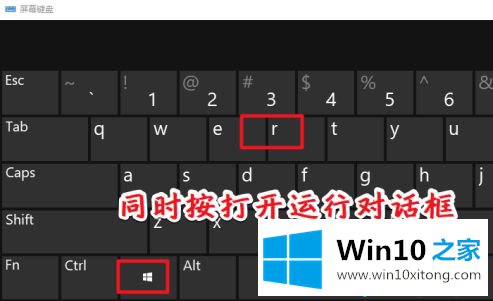
2.进入devmgmt.msc打开设备管理器。
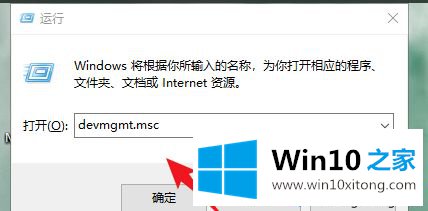
3.找到声音、视频和游戏控制器。
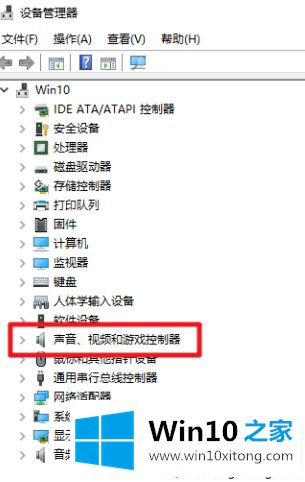
4.右键单击选择属性。
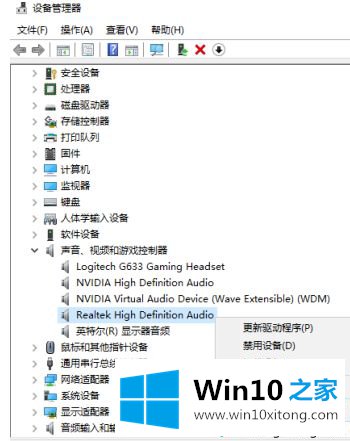
5.单击弹出窗口中的“驱动程序”选项卡,然后单击“驱动程序详细信息”。
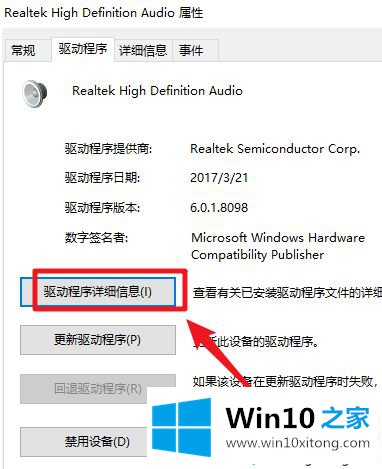
6.一会儿就能看到司机的位置。
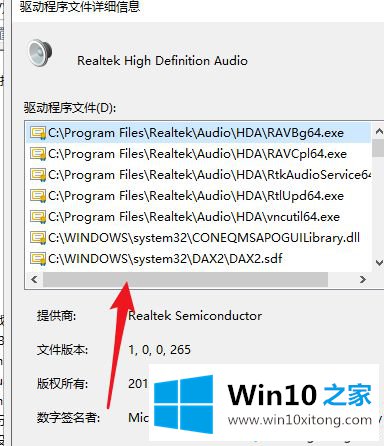
以上是win10音频面板驱动的位置。不知道的用户可以按照以上步骤操作,希望对大家有帮助。
如果你遇到了win10音频面板驱动在哪里的问题不知道怎么办,那么可以好好阅读一下上面所说的方法,肯定是可以解决的。真心希望能够帮助大家,祝大家生活愉快。